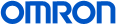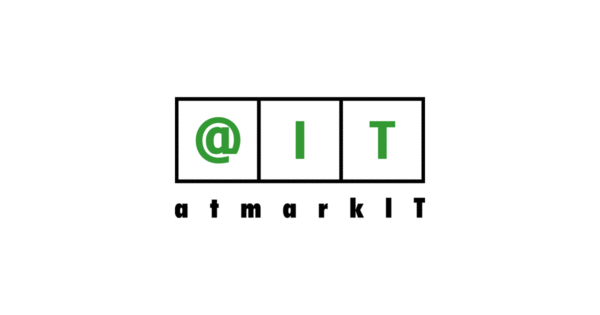もしも、停電でPCやNASが壊れたら・・・
もしも、落雷でPCやNASが壊れたら・・・
もしも、宝くじで10億当たったら・・・
そう思うと夜も眠れません。
こんな漠然とした不安がありながらも、まあ大丈夫だろうと楽観的な考えでいたところ、仕事でUPSのありがたみに触れてしまい、思い立ったが吉日、UPSの購入に踏み切ることに。
UPSは中古市場が熱い。業務用の払い下げ品がヤフオクやフリマアプリに日々続々と出品されている。
中古品は需要よりも供給量が多い印象で、消耗品かつ捨てにくい鉛蓄電池が内蔵されているからだろう、新品価格の1/10以下の値段で中古品を買えるのだ。
今回、購入したのがAPC製 Smart-UPS SMT750J。
750VAの電源バックアップ容量を持つラインインタラクティブ方式のUPSだ。新品で買うと5~6万円する代物が、3年中古落ちでたったの3,000円。安すぎる。

中古なので故障リスクだとか、バッテリーの劣化具合が全くわからないデメリットがあるが、それを考慮しても十分に安いのではないか。
このAPCのUPSは自動セルフテストを定期的に実行するので、機器やバッテリー不良はすぐに気がつけるはず。じゃあ中古でもいいじゃんと、2ヶ月ほど良品の中古品を探してようやく購入した。
この記事ではUPSの機種の選定から設置までの流れを紹介する。
UPSの中古市場にはさまざまなメーカー、容量、方式のもの並んでいるから、新品を買うように自分の欲しい仕様のものを選べるのも一つの魅力。もちろん中古なので、メーカー保証はないし自己責任というのは仕方がない。
ところでUPSの選定はなかなか難しい。
UPSメーカーのWebサイトで解説しているが、自分にとって一番わかりやすかったのがオムロンのページ。
矩形波出力のUPSは自作PCのATX電源では使えない可能性があるんだなーとか、馴染みのないVA(皮相電力)容量の計算方法とか参考になる情報が盛り沢山あった。
家庭用のUPS仕様を決めるうえで最も重要なのが、停電時に補償したい機器の使用電力だ。
今回、UPSで停電補償したいのは自作PCとNAS、それらをつなぐスイッチングハブの3つ。停電を検知してPCとNASを自動停止させられればよいので、モニターは停電しても問題ないと考えた。
自作PCの最大使用電力はドスパラのサイトでざっくり見積もれる。CPUとGPUはTDPベースで使用電力を算出している。
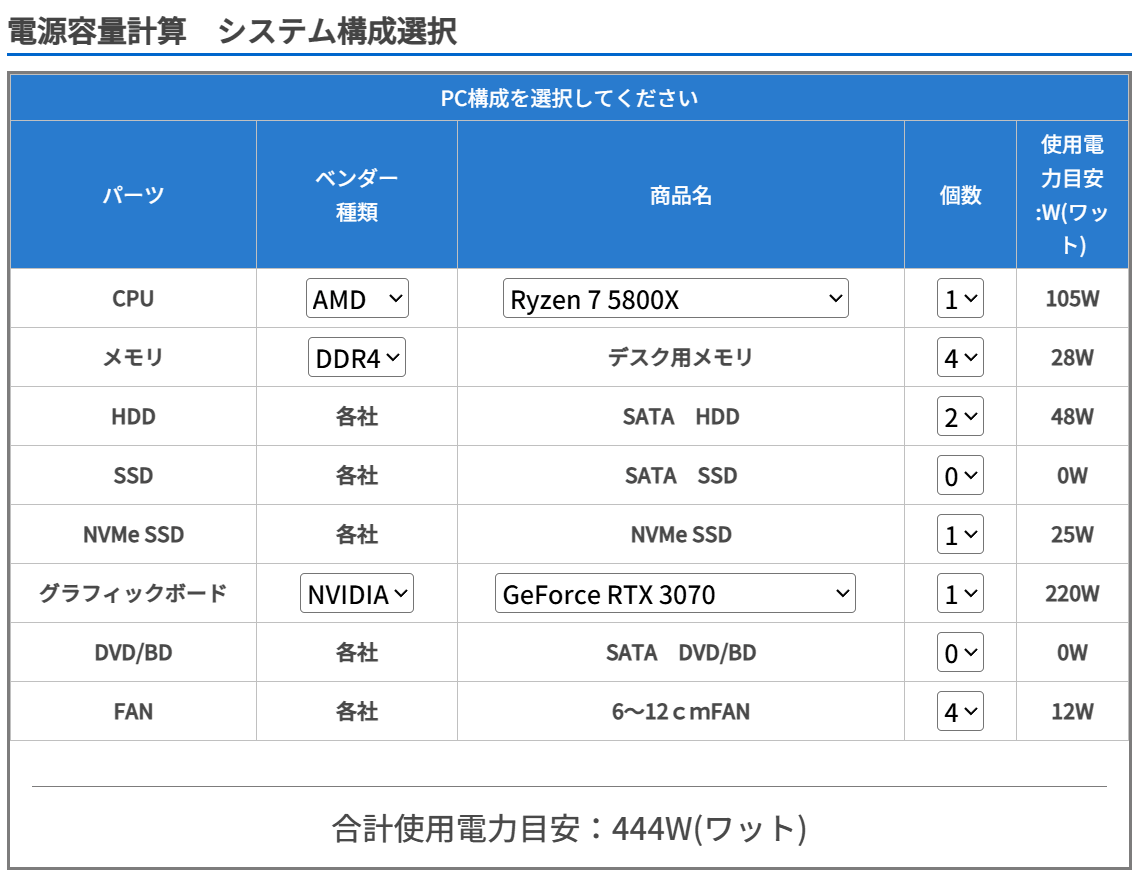
NASとスイッチングハブの電力は製品仕様から把握した。2つ合わせて30Wなので、自作PCと合わせると480W程度となった。
皮相電力(VA) は使用電力(W) / 力率で算定できるが、自作PCの力率ってどんなもん?と疑問に思った。
さっきのオムロンWebサイトによれば「コンピュータ機器の力率は通常0.6~1.0」と書かれているが、0.6と1.0では皮相電力が全く違う。
そこで参考になったのがATX電源でおなじみ80 PLUS認証の仕組みだ。

またATX電源の力率計算は@ITのこちらの記事が参考になった。
自作PCでは80 PLUS GOLD認証の電源を使っているので、力率を0.9で皮相電力を見積もると 480(W) / 0.9 = 533(VA) となった。
UPSの容量は550VA, 750VA, 1000VA の段階でラインナップされていることが多い。ただ550VAのUPSは定格出力が330Wしかなく、必要な使用電力480Wに満たない。そう、皮相電力(VA)と使用電力(W)の両方を上回る仕様のUPSでなければならないのだ。
結局のところ750VA(定格出力500W)のUPSが必要であるとわかった。
今後、バッテリー交換を行うことを考えると、バッテリーの互換品や交換ノウハウが豊富なメーカーのUPSが良い。そうなると、選ぶべきUPSメーカーはAPCかオムロンの2択だった。
その他のUPSメーカーとしてHP(ヒューレット・パッカード)やCyberPowerがある。
HPはUPSのなかでもデザインが前衛的だったので第1候補だったのだが、バッテリー交換時の分解が難しいという情報があったので不採用。CyberPowerはコスパが良いが台湾の新興メーカーで信頼性が不透明だった。
最終的に、中古出品数の多いAPCに決めたというのが実情だ。
「UPS APC 750」でキーワード設定し、ヤフオクを眺めているといろんな訳あり品が日替わりで現れてくる。
倉庫から出てきた未使用品の謳い文句のやつや、明らかに雨に濡れたような廃棄品、ボッコボコのジャンクという具合に見ていて飽きない。
よって、見た目がキレイかつ出品者の評価が良いことが選ぶ上でも重要となってくるが、抑えておきたいのがUPSの製造年月だ。
製造年月やバッテリーの交換日など、情報が掲載されていない場合は、製品裏面のシリアル番号から製造年月が判断できる。

品番(SMT750J)の下にシリアル番号があるが、上4桁の数字が製造年月となる。

見た目がきれいでも製造年月判定でかなり古いUPSが出品されていたりするので、少しでも至近のUPSを購入したほうが良いだろう。
私の場合、2021年12月製のUPSを2024年1月に購入。どんなに悪くても前ユーザーの使用期間は3年未満だ。バッテリー交換期間(通常4-6年に1回交換)を考えると、まだバッテリーを使用できると判断した。
特に重要視したのがアース周りだ。
これまで自作PCの電源はアースを取らないで使ってきたが、UPSで雷サージを抑えるにはアースを取らないと逃がす場所がない。これではUPSを買った意味が半減してしまう。
ということで、今回はUPSに接続する自作PC・NASともにすべてアースを接続する電源構成にした。



UPSを置いたラックは、圧倒的な信頼を寄せているルミナスのスチールラック。華奢に見えるが耐荷重はなんと90kgもある。

最終的なUPS設置形態がこちら。
ルミナスのラックの上にNASとケーブルBOXを置いている。スッキリと見えるがバッテリー交換が面倒そうで想像したくない。
すべて電源関連の接続を終え、UPSのバッテリー運転を試す前に、使用電力がどれほどかテスト。

このあと、家のブレーカーを落としてみて、ちゃんとUPSでバックアップ運転するかも確かめた。停電するとUPSがピッピピッピっと音を上げて、いかにも緊急事態であることが感じられる。
ちなみに、NASとUPSはUSBケーブル(UPS側はType B)で接続するだけでUPS情報を取得できるようになる。
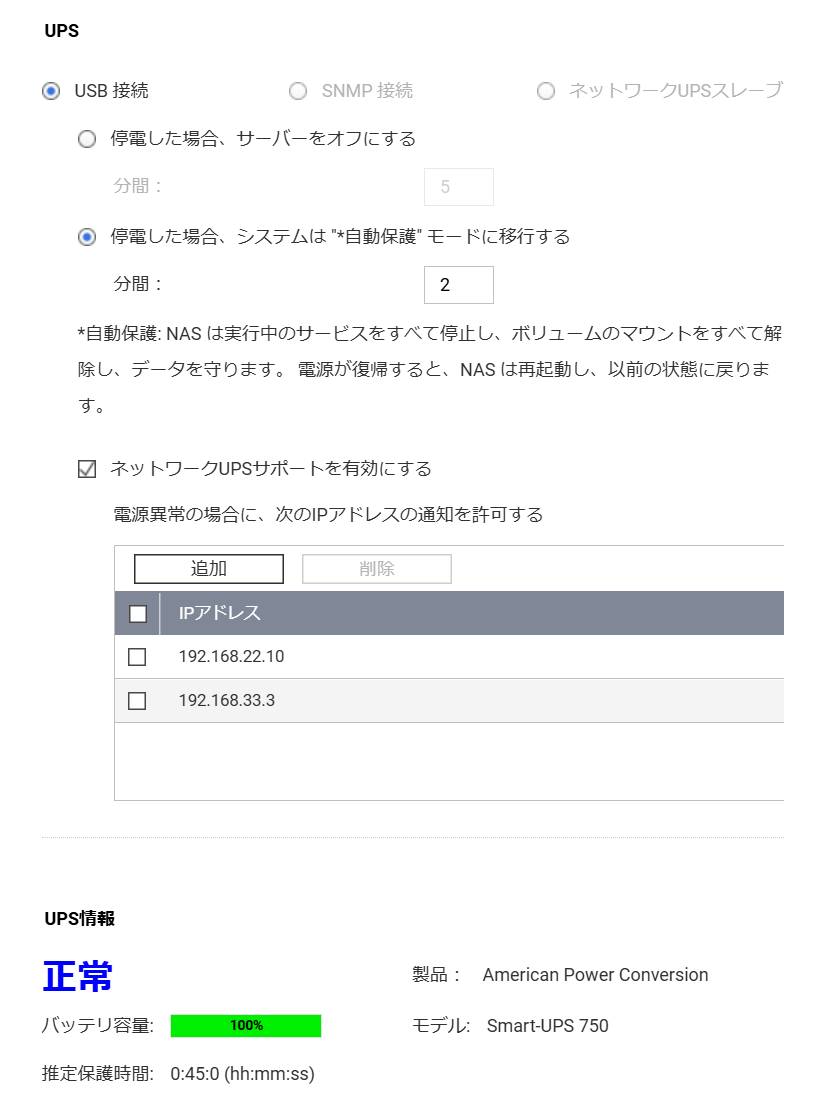
NASからPCへどのようにシャットダウンを連携するかというと、QNAPのNASの場合「ネットワークUPSサポートを有効にする」にチェックを入れ、PC側のIPアドレスを入力する。
PC側ではNASからの通知を受け取るための「Network UPS Tool(NUT)」 を稼働させておく必要がある。次のリンクを参考に設定して、問題なくシャットダウンするところまで確認できた。
UPSは買う前の検討よりも、買ってからが本当に大変だった。デカい・重い・面倒の三拍子が揃っているからだ。
特にUPSを入れることによって、コンセント周りを全部いちからやり直さないといけないのは苦痛だった。しかし、停電や雷から大切なPCやデータを守ることができるし、漠然とした不安からも解消されたし目的は達成。
またバッテリー交換のときにでも記事を書こうと思う。




 Amazon
Amazon